惠普笔记本如何进入安全模式,图文详解惠普笔记本进入安全模式的方法
- 2017-12-06 11:40:21 分类:win7
前几天,有电脑的用户问小编,想删除一些软件,但是怎么都删除不了,不知道该怎么办,放着有占用着内存,进入安全模式即可,在系统的安全模式下,可以轻松地修复系统的一些错误,或者卸载一些顽固的软件。不知道如何进入安全模式的用户,小编为大家整理了惠普笔记本进入安全模式的方法。
当我们的电脑不小心中了病毒,就会影响我们的使用,严重的,可能会导致我们的一些重要文件外泄,或者遭受损害,这样的情况,我们是不允许的,但是使用电脑上的第三方软件来查杀却是有限,为此,我们需要进入安全模式下,对电脑进行查杀病毒,如何进入?下面,小编就给大家分享进入安全模式的方法。
惠普笔记本如何进入安全模式
点击开始菜单然后再点击【电脑设置】
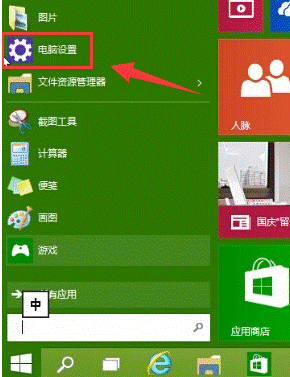
笔记本示例1
进入设置界面后,点击“更新和恢复”
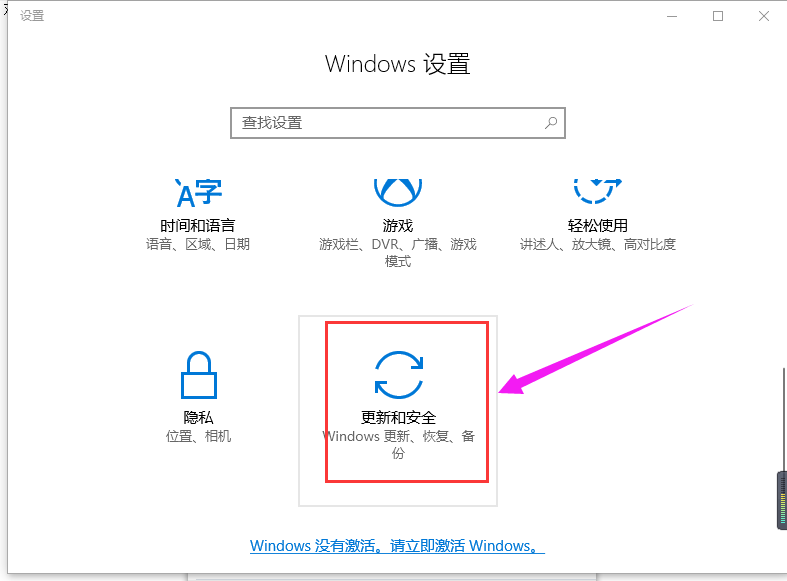
安全模式示例2
更新和恢复界面下点击【恢复】,然后在高级启动下面点击【立即重启】
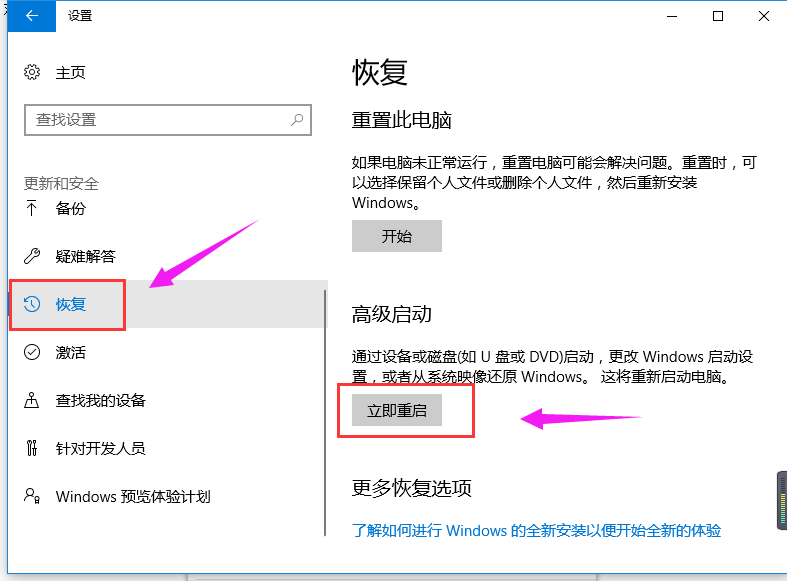
笔记本示例3
选择【疑难解答】
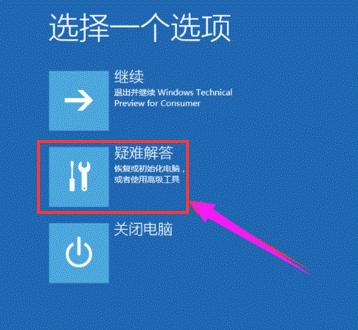
惠普笔记本示例4
点击【高级选项】

惠普示例5
在高级选项中点击【启动设置】
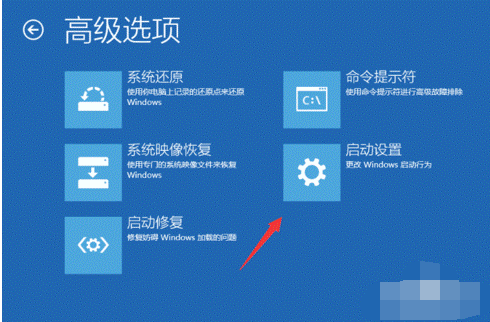
惠普笔记本示例6
点击【重启】按钮

安全模式示例7
电脑此时会重启电脑,重启后会看到如下图所示的这个界面。按一下【F4】或数字【4】就选择的是安全模式。其它的模式也是使用这个方法选择,选择以后会直接进去。

惠普笔记本示例8
已经进入win10的安全模式。
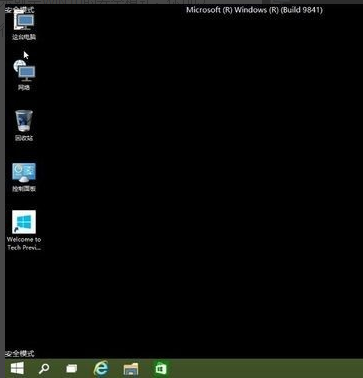
惠普笔记本示例9
以上就是进入安全模式的方法了。